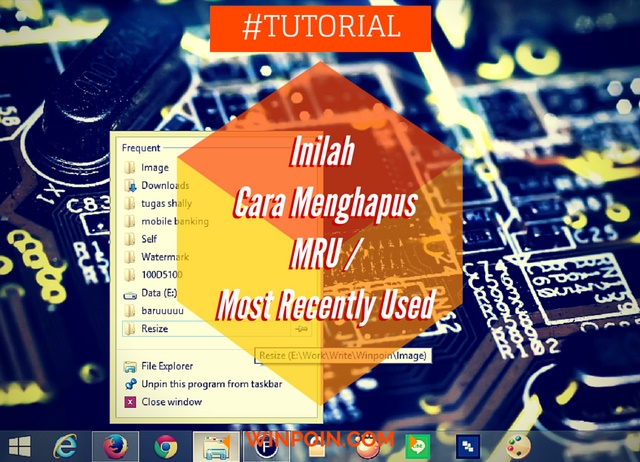
Most Recently Used atau MRU adalah daftar dari program yang sering digunakan atau file yang dibuka di sistem operasi Windows disimpan di Windows Registry. Kamu juga sering melihatnya dari menu drop down setiap program. Misalnya jika kamu membuka Windows Run, kamu akan melihat tool recently used di menu drop down.
Tools ini saat ini sangat berguna. Disisi lain ketika tools ini sangat berguna untuk membuka aplikasi atau file yang sering digunakan. Tools ini mungkin juga bisa menyebabkan masalah keamanan atau privasi. Hal yang sama juga terjadi di address bar browser Internet Explorer. Kamu akan melihat daftar situs yang paling sering dikunjungi. Kalau kamu kurang suka dengan hal ini, berikut ini WinPoin akan memberikan tutorial cara menghapus semua daftar Most Recently Used atau MRU.
Cara Menghapus Daftar Most Recently Used (MRU)
Tools MRU dapat mengungkapkan informasi seperti nama dan lokasi file yang terakhir kamu buka, hampir semua tipe file dan informasi ini disimpan di Windows Registry. Dengan melihat daftar MRU ini, seseorang bisa menentukan file yang telah kamu buka. Selain itu dalam banyak kasus, daftar ini ditampilkan dalam menu drop down dari program.
Untuk menghapus daftar MRU di Windows Run, kamu harus membuka Windows Registry terlebih dahulu. Caranya dengan menekan Win+R, ketikan Regedit dan tekan Enter.
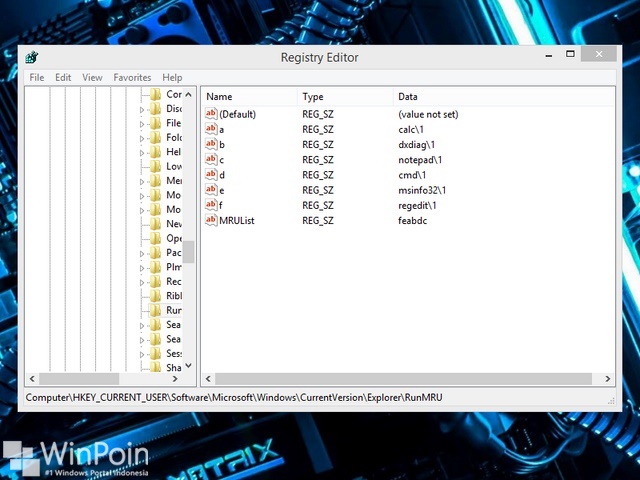
Lalu buka key dengan alamat seperti di bawah ini:
HKEY_CURRENT_USER\Software\Microsoft\Windows\CurrentVersion\Explorer\RunMRU
Dari sini kamu hapus semua key kecuali key Default untuk membersihkan MRU dari Windows Run.
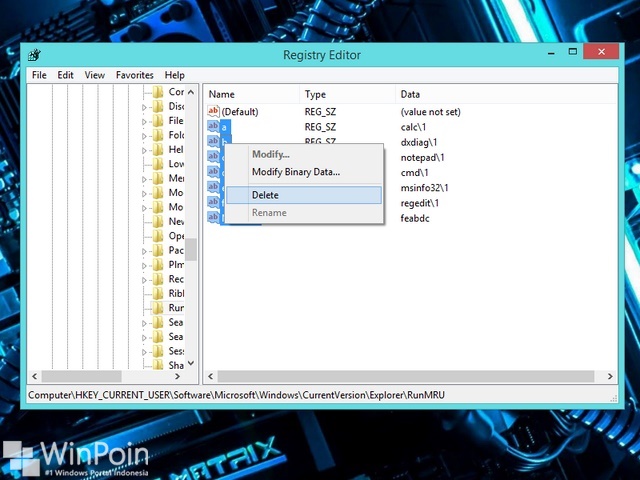
Kamu bisa menghapus semua MRU dari program-program tertentu dari key registry beralamat di bawah ini.
Untuk Komputer disimpan di:
HKEY_CURRENT_USER\Software\Microsoft\Windows\CurrentVersion\Explorer\FindComputerMRU
Untuk File disimpan di:
HKEY_CURRENT_USER\Software\Microsoft\Windows\CurrentVersion\Explorer\Doc Find Spec MRU
Port Printer:
HKEY_CURRENT_USER\Software\Microsoft\Windows\CurrentVersion\Explorer\PrnPortsMRU
Explorer Stream:
HKEY_CURRENT_USER\Software\Microsoft\Windows\CurrentVersion\Explorer\StreamMRU
Cara lain, kamu bisa menggunakan software pihak ketiga. Banyak freeware yang bisa menghapus daftar MRU, kamu bisa menggunakan freeware seperti MRU Blaster. Tools ini bisa menghapus semua jejak pemakaian di komputer kamu di PC Windows 8, termasuk Windows Explorer, Internet Explorer, Microsoft Office, Visual Studio dan sebagainya. Dapat menemukan dan menghapus hingga 30.000 daftar MRU.
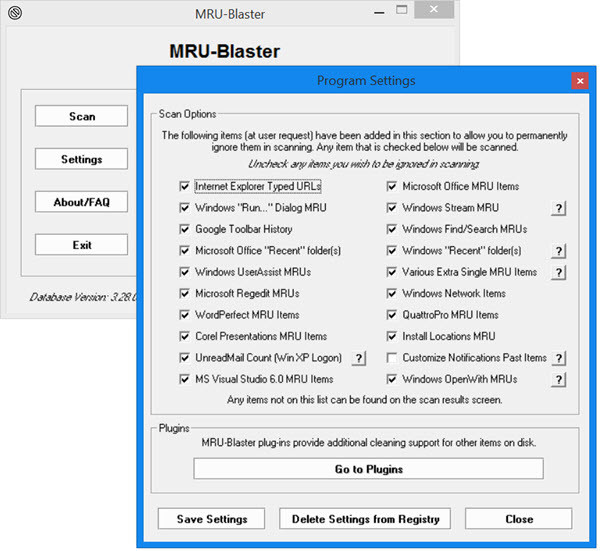
Tools ini simpel dan mudah digunakan. Kamu hanya tinggal download dan install, kemudian tinggal jalankan. Pada panel Settingm kamu dapat mengatur preferences. Ketika selesai, kamu tinggal klik Scan untuk mendapatkan hasil. Hapus semua hasil untuk membersihkan MRU.
Itulah cara menghapus daftar MRU di Windows. Dengan begini privasi kamu tetap terjaga, orang-orang tidak akan mengetahui file atau program yang baru saja kamu buka.
Catatan Penulis : WinPoin sepenuhnya bergantung pada iklan untuk tetap hidup dan menyajikan konten teknologi berkualitas secara gratis — jadi jika kamu menikmati artikel dan panduan di situs ini, mohon whitelist halaman ini di AdBlock kamu sebagai bentuk dukungan agar kami bisa terus berkembang dan berbagi insight untuk pengguna Indonesia. Kamu juga bisa mendukung kami secara langsung melalui dukungan di Saweria. Terima kasih.

